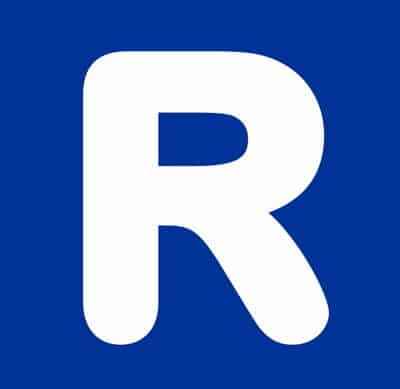
Installer Kodi (XBMC) på Roku Stick, Roku Box eller Roku TV. Hvis du er en fan av filmer, fjernsyn eller musikk, er en av de beste teknologiene som kommer i løpet av de siste årene, streaming-enheter. Strøminnretninger, for eksempel Amazon Firestick, Google Chromecast eller Roku, tillater brukerne å spille favorittfilmer, tv-programmer og sanger gjennom sin TV, uten å måtte kjøpe ting som DVDer, kabelbokser eller CDer. Du kan streame alt ditt favorittinnhold over Internett, og få det til å vises på TVen din med letthet.
Men med så mange mediealternativer der ute, er det vanskelig å holde dem alle rett. Mange velger å bruke en medieorganisator sammen med deres streaming-enhet, og en av de beste av Kodi. Kodi er et gratisprogram som gjør det enklere å administrere mediene dine, og streame TV og filmer fra Internett. Selvfølgelig, hvis du er eier av en streaming-enhet, for eksempel a Roku, du vil ønske å kunne bruke Kodi til å gjøre det bedre. Det er bare ett problem - du kan ikke installere Kodi direkte på en Roku som du kan med noen andre enheter.
NY REGLE: Strømning av alle betalte medier på Kodi er ulovlig. Unngå DMCA-problemer ved å bruke UNLOCATOR VPN.
Som i denne skrivingen er det ikke programmeringsspråket som brukes til å skrive Kodi jailbreak kompatibel med Roku-operativsystemet. Det er imidlertid en løsning som lar deg bruke Kodi på Roku-enhetene dine - du trenger bare å innlemme en tredje enhet. Slik fungerer det:
Enkel måte å se KODI på ROKU:
-Slå på Roku-Bruk Roku-fjernkontrollen, trykk på Hjem-knappen-Gå til Innstillinger-Gå til System Update for å være sikker på at du har den nyeste Roku-programvaren-Deretter går du til Innstillinger-Gå til skjermen Mirroring-Velg Aktiver skjermspegling og klikk OK
MERK: Skjermspeiling kan kalles Smart View, All Share Cast, Screen Casting, Cast, Quick Connect, Display Mirroring, Wireless Display eller Smart View.
DETALJERT MÅTE Å VÆRE KODI PÅ ROKU:
Trinn 1: Få KodiDet første du trenger å gjøre er nedlasting Kodi. Kodi 17.3 er tilgjengelig for Windows, Mac OS og Android-enheter, og gir deg en rekke alternativer. Velg en enhet som du vil være vert for mediet ditt på, og en som er tilgjengelig nok til å bruke mens du ser på fjernsynet ditt. Du kan også velge å installere den på to forskjellige enheter, med en lagring av lokale medier og bruk av den andre til avspilling og kontroll. Exodus er tilgjengelig i KODI.
Trinn 2: Aktiver skjermspeglingDeretter går du over til Roku-enheten din. Fra innstillingene må du sørge for at du har den nyeste programvareoppdateringen installert før du fortsetter. Når du har gjort det, går du til Innstillinger -> Skjermspegling. Herfra aktiverer du Screen Mirroring.
Trinn 3: Sende skjermenTil slutt, gå til enheten du vil kontrollere Kodi-avspillingen på. Hvis du er på en Android-enhet, gå til innstillingene og velg Cast-alternativet, og velg deretter Roku. Det kan gå under et annet navn, for eksempel Smart View eller Display Mirroring, men det gjør det samme. Dette vil sette skjermen på Android-enheten på fjernsynet ditt. Herfra er alt du trenger å gjøre, åpne Kodi-appen, og begynn å spille mediene dine.
Det samme konseptet gjelder for andre enheter i tillegg til Roku ...
FOR WINDOWS:Hvis du bruker Windows, må du ha det nyeste operativsystemet (8.1) for at dette skal fungere. Gå til Innstillinger, og finn deretter Enheter. Herfra klikker du Legg til enhet. Din Windows-enhet vil søke og forhåpentligvis finne din Roku, som den vil koble til. Hvis det virket, bør du nå se Windows-skjermen på Roku. Igjen, nå trenger du bare å spille mediene dine på Windows-enheten, og det vil dukke opp på Roku.
FOR APPLE:Hvis du bruker Apple-enheter, må du laste ned Roku-appen. Når du har det, vil appen søke etter Roku-enheter på samme nettverk. Koble til den du vil, og det vil umiddelbart begynne å dele din iPhone-skjerm til fjernsynet. Du bør da kunne bytte til Kodi-appen din, og begynne å spille mediene dine.
Bruke Kodi på Roku
Bare fordi du ikke kan installere Kodi på din Roku-enhet, betyr det ikke at du ikke kan bruke den. Med noen få ekstra skritt kan du nyte å bruke en av de beste medieforvalterne på en av de beste streaming-enhetene. Hvis du vil vite mer om hvordan dette virker, eller hvis du har spørsmål, kan du gjerne kontakte oss når som helst ved å bruke kommentarskjemaet under.

